测试仪配套软件操作手册
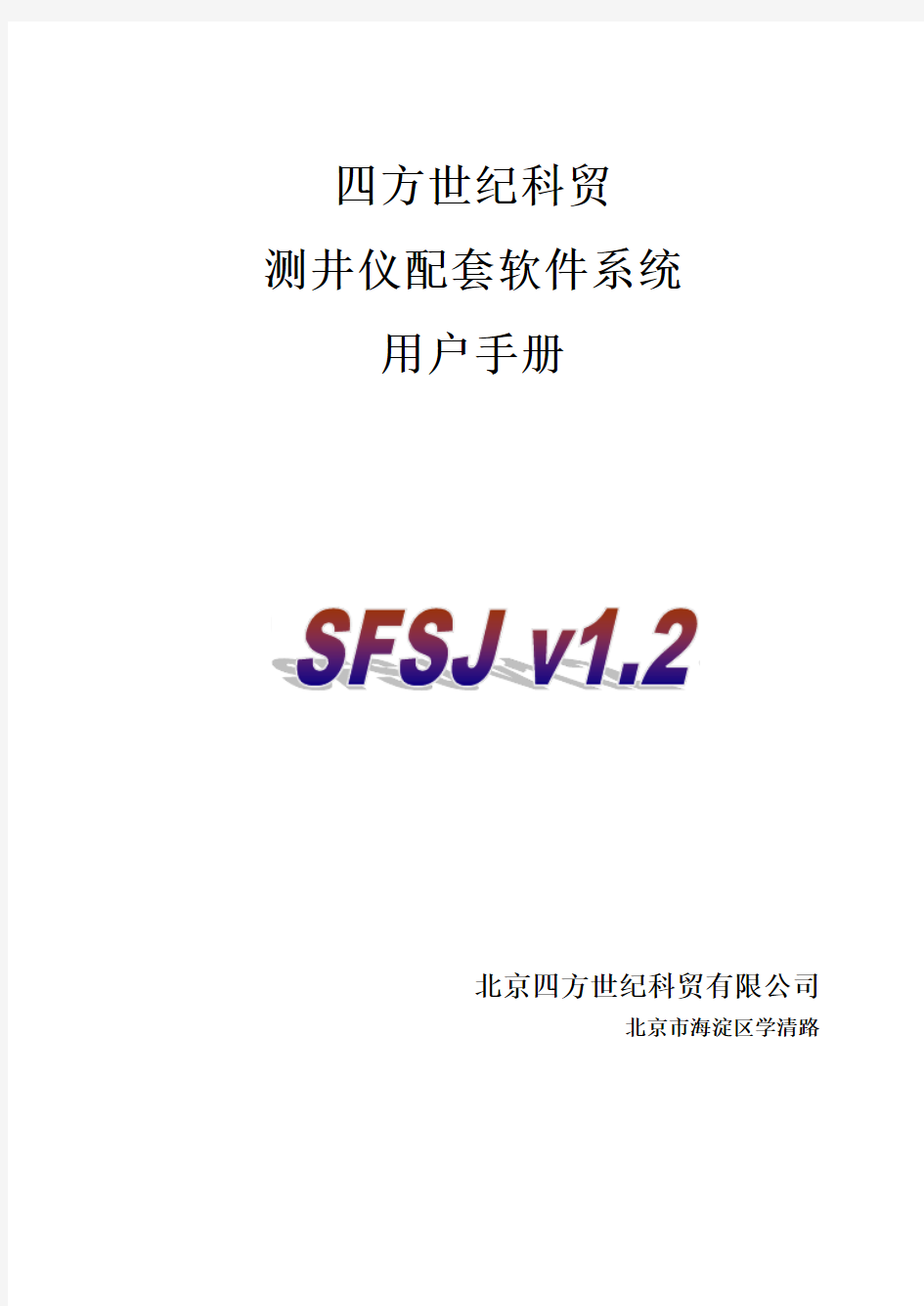
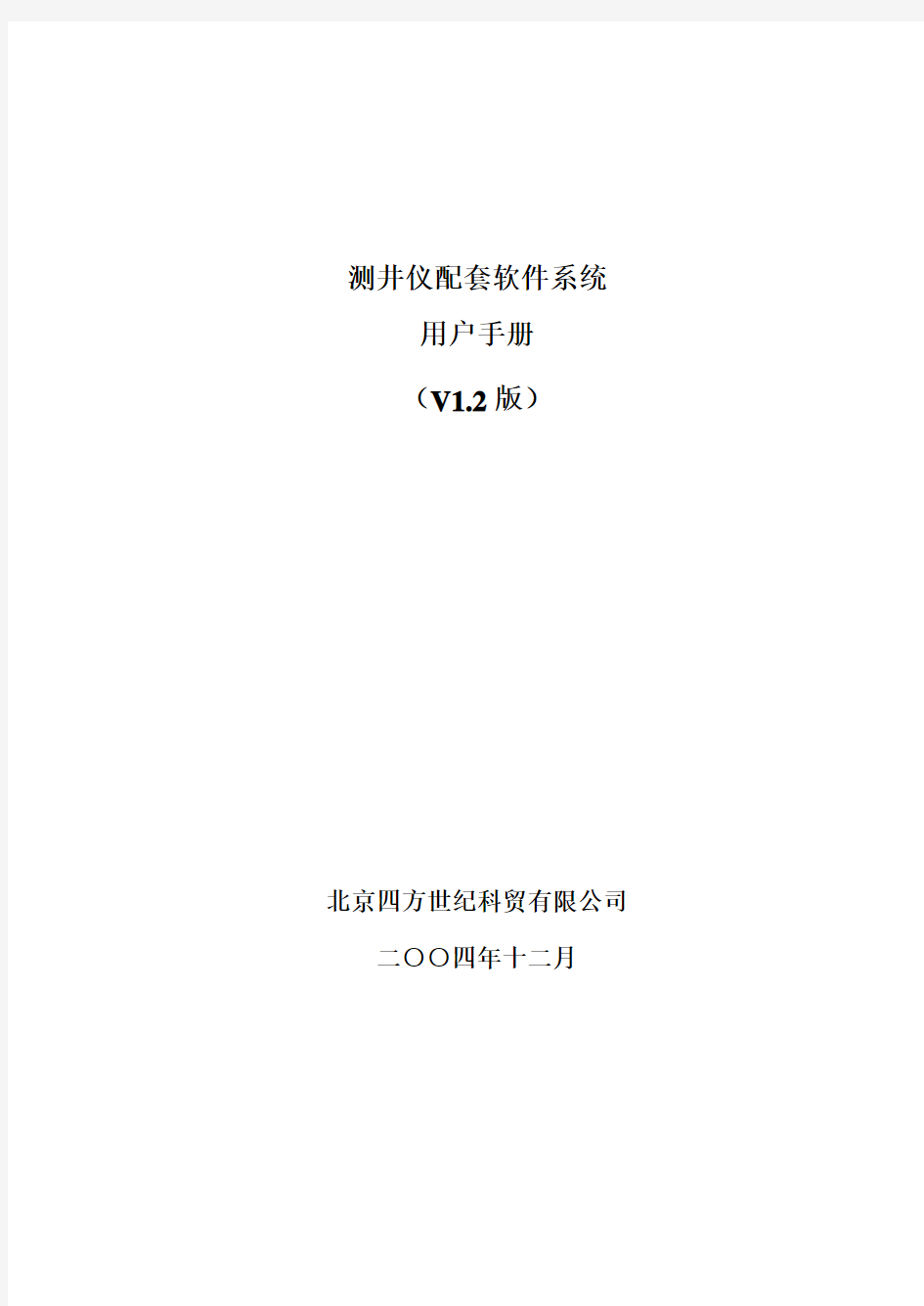
四方世纪科贸
测井仪配套软件系统
用户手册
北京四方世纪科贸有限公司
北京市海淀区学清路
测井仪配套软件系统
用户手册
(V1.2版)
北京四方世纪科贸有限公司二○○四年十二月
说明:
由于SFSJ (四方世纪测井仪配套软件系统)的不断维护升级,如本手册内容与软件系统联机文档资料不符,请以联机文档资料为准。
该手册北京四方世纪科贸有限公司版权所有,任何单位或个人未经许可不得使用。
如果您在使用本系统过程中遇到什么问题,请与我们联系,您将会得到满意的技术服务。
电话:(010)82715841 82715842
通讯地址:北京市海淀区学清路城华园1#楼0113室
邮政编码:100083
电子邮件:SFSJ@https://www.360docs.net/doc/5017332591.html,
SFSJ1.2简介
SFSJ1.2版的研制从油田的实际应用角度出发,并经过多个油田实际应用,功能丰富,操作简单的抽油机功图、液面、电流和漏失诊断和数据管理软件。
SFSJ 1.2采用数据库理论,一切数据都入库,便于查询、应用,同时做到与油田信息化系统相兼容。SFSJ 1.2提供了灵活的对外接口,可将图形插入到WORD文档中,加上导出的数据形成用户自己的报表。
本软件可以运行于Microsoft Windows98、WindowsMe、WindowsNT4.0及更高版本的操作平台之上。
目录
第一章有杆抽油机工况分析理论 (1)
第一节地面示功图分析 (1)
第二节液面测试与分析 (3)
第二章版权 (8)
第一节版权说明 (8)
第二节最终用户许可协议 (9)
第三章系统安装与卸载 (14)
第一节运行环境 (14)
第二节安装SFSJ (15)
第三节启动SFSJ (20)
第四节卸载 (22)
第四章软件操作 (18)
第一节主界面窗口 (18)
第二节菜单 (19)
第三节工具栏 (22)
第四节功图 (23)
第五节液面 (28)
第六节电流 (33)
第七节漏失 (35)
第八节数据传输 (37)
第九节数据管理 (47)
第一章有杆抽油机工况分析理论
油井生产分析的目的是了解油层生产能力、设备能力以及它们的工作状况,为进一步制定合理的技术措施提供依据使设备能力与油层能力相适应,充分发挥油层潜力,并使设备在高效率下正常工作,以保证油井高产量、高泵效生产。为此,抽油井分析包括如下内容:
(1)了解油层生产能力及工作状况分析是否已发挥了油层潜力,分析、判断油层不正常工作的原因。
(2)了解设备能力及工作状况,分析设备是否适应油层生产能力,了解设备潜力,分析、判断设备不正常的原因。
(3)分析检查措施效果。
总起来说,有杆抽油系统工况分析就是分析油层工作状况及设备工作状况,以及它们之间的相互协调性。
第一节地面示功图分析
示功图是由载荷随位移的变化关系曲线所构成的封闭曲线图。表示悬点载荷与位移关系的示功图称为地面示功图或光杆示功图。在实际工作中是以实测地面示功图作为分析深井泵工作状况的主要依据。由于抽油井的情况较为复杂,在生产过程中,深井泵将受到制造质量、安装质量以及砂、蜡、水、气、稠油和腐蚀等多种因素的影响,所以,实测示功图有时奇形怪状,各不相同。为了能正确分析和解释示功图,常常需要以绘制理论示功图为基础。
一、理论示切图及其分析
l.静载荷作用下的理论示功图
以悬点位移为横坐标,悬点载荷
为纵坐标作出的静载荷作用下的理论
示功图如图所示。
在下死点A处的悬点静载荷为
Wr’上冲程开始后液柱载荷W l’逐渐加
在柱塞上,并引起抽油杆柱和油管柱
的变形,载荷加完后,停止变形(λ=
B’B)。从B点以后悬点以不变的静载荷(Wr’十W l’)上行至上死点C。
从上死点开始下行后,由于抽油杆柱和油管柱的弹性,液柱载荷则是逐渐地由柱塞转移到油管上,故悬点逐渐卸载。在D点卸载完毕,悬点以固定的静载荷W l’继续下行至A点。
这样,在静载荷作用下的悬点理论示功图为平行四边形ABCD。ABC为上冲程的静载荷变化线。AB为加载线,加载过程中,游动阔和固定间同时处于关闭状态;由于在B点加载完毕,变形结束,λ= B’B,柱塞与泵筒开始发生相对位移,固定阀也就开始打开而吸人液体。故BC为吸人过程BC=Sp(Sp为泵的冲程),在此过程中游动阀处于关闭状态。由于在D点卸载完毕,变形结束,D’D=A,柱塞开始与泵筒发生向下的相对位移,游动阀被顶开而开始排出液体。故DA为排出过程;DA=Sp,外排出过程中固定阀处于关闭状态。
2.考虑惯性载荷后的理论示功图
考虑惯性载荷时,是把惯性载荷叠加在静载荷上A不考虑抽油杯柱和液柱的弹性对它们在光杆上引起的惯性载荷的影
响,则作用在悬点上的惯性载荷的变化
规律与悬点加速度的变化规律是一致
的。在上冲程中,前半冲程有一个由大
变小的向下作用的惯性载荷(增加悬点
载荷);后半冲程有一个作用在悬点上的
由小变大的向上的惯性载荷(减小悬点
载荷);在下冲程中,前半冲程作用在悬
点上的有一个由大变小的向上的惯性载
荷(减小悬点载荷);后半冲程则是一个
由小变大的向下作用的惯性载荷(增加
悬点载荷)。因此,由于惯性载荷的影响
使静载荷的理论示功图的平行四边形
ABCD被扭歪成A’B’C’D’A。如图所示。
考虑振动时,则把抽油杆柱振动引起的悬点载荷叠加在四边形A’B’C’D’上。由于抽油杆柱的振动发生在粘性液体中,所以为阻尼振动。叠加之后在B’C’线和D’A’线上就出现逐渐减弱的波浪线。
(二)典型示功图分析
典型示功图是指某一因素的影响十分明显,其形状代表了该因素影响下的基本特征的示功图。在实际情况下,虽然有多种因素影响示功图的形状,但总有其主要因素,所以,示功图的形状也就反映着主要因素影响下的特征。
1.气体和充不满对示功图的影响;
2.漏失对示功图的影响;
3.柱塞与卡对示功图的影响
4.带喷井的示功图;
5.抽油杆脱落对示功图的影响
其它还有一些对示功图的有影响,各种影响因素及对功图的影响情况请参阅相关资料。
第二节液面测试与分析
一、静液面、动液面及采油指数
静液面是关井后环形空间中液面恢复到静止(与地层压力相平衡)时的液面,可以用从井口算起的深度L。表示其位置,也可以用从油层中部算起的液面高度H。来表示其位置,如图所示。与它相对应的井底压力就是油藏压力。
动液面是油井生产时油套环形空间的液面。可以用从井口算起的深度L f表示其位置,亦可用从油层中部算起的高度H f来表示其位置。与它相对应的井底压力就是流压P;。
与静液面和动液面之差(即ΔH=Hs-H f;)相对应的压力差即为生产压差。
图中hs是沉没度,它表示泵沉没在动液面以下的深度,其大小应根据气油比的高低、原油进泵所需的压头大小来定。
与自喷并不同的是抽油井一般都是通过液面的变化,来反应井底压力的变化。因此,抽油井的流动方程多采用下式来表示:
第二章版权
第一节版权说明
《四方世纪测井仪配套软件系统》SFSJ版权属于北京四方世纪科贸有限公司所有。任何组织和个人未经北京四方世纪科贸有限公司许可或授权,不得擅自复制、更改该软件的内容及其产品包装。本软件受版权法和国际条约的保护。如未经授权而擅自复制或传播本程序(或其中任何部分),将受到严厉的刑事及民事制裁,并将在法律许可的范围内受到最大可能的起诉!
版权所有,盗版必究!(C)1997-2000
北京四方世纪科贸有限公司
第二节最终用户许可协议
本系统的版权和所有权:
本系统及其所有拷贝的名称,与光盘上或本系统中注明的公司同在。本系统及文档享有版权,并受国家版权法及国际协约条款的保护。您不可以从本软件中去掉其版权声明;并保证为本系统的拷贝(本部或部分)复制版权声明。您同意制止以任何形式非法拷贝本系统及文档。
您保证:
1. 只在一台机器上使用本系统;
2. 为在这一台机器上使用,出于备份或档案管理的目的,让以机器可读格式制作本系统的拷贝;
3. 在他方接受本协议的条款和条件的前提下,将本系统及许可协议转手给另一方使用,如若发生转手,原文档及其伴随文档的所有拷贝必须一并转让对方,或将未转交的拷贝全部销毁;
4. 只在以下之一前提下,将本系统用于多用户环境或网络系统上:
本系统明文许可用于多用户环境或网络系统上;
或者,使用本系统的每一节点及终端都已购买使用许可。
您保证不:
1.对本系统再次转让许可;
2.对本系统进行逆向工程、反汇编或解体拆卸;
3.拷贝或转交本系统的全部或部分,但本协议中明文规定的除外。
您将本系统或拷贝的全部或局部转手给另一使用方之时,您的许可权即自行终止。
售后担保:
公司担保,在正常使用的情况下,自售出之日起九十天内,其软件载体无材料或工艺缺陷。经验证确有缺陷时,本公司的全部责任就是退换其软件载体;也是给您的唯一补偿。因事故、滥用或错误应用导致的载体缺陷,售后担保无效。退换的载体享受原担保期剩余时间,或三十天的担保,取其长者优先。
概不负责:
除上述之外,本系统不享受任何其他形式的售后担保。
责任有限:
上述担保,无论是明指的或是暗喻的,为担保的全部内容,包括对特殊应用目的的商品性和适应性担保。无论遵循本协议与否,就使用本系统而产生的:利润损失、可用性消失、商业中断,或任何形式的间接、特别、意外或必然的破坏,或任何其他方的索赔,本公司及其代理、销售人概不负责;即使公司,事先被告知此类事有可能发生,也无济无事。
许可终止:
您若违反本协议的任一条款与条件,本公司可能随时会终止许可。终止许可之时,您必须立即销毁本系统及文档的所有拷贝,或归还给本公司。
适用法律:
《知识产权保护条例》、《版权、著作权法》、《专利法》、等等。
★至此,您肯定已经详细阅读并已理解本协议,并同意严格遵守各条款和条件。
第三章系统安装与卸载
第一节运行环境
操作系统:
中文操作系统Windows 98/ 2000/ NT/ME及XP
中文字处理软件包Office 2000
最低配置:
CPU:奔腾633MHz
内存:128MB
显示卡:标准VGA,256色显示模式以上
硬盘:典型安装20MB
驱动器:倍速CD-ROM以上
其它设备:鼠标器、声卡(非必备)
建议配置:
CPU:奔腾1GHz或更高
内存:256MB或以上
显示卡:SVGA,24位真彩色以上显示模式
其它设备同“最低配置”
第二节安装SFSJ
●启动Windows NT或Windows98/2000/XP/Me操作系统;
●安装向导提示:安装向导将帮助您完成以后的安装工作。
●单击“下一步”;
●SFSJ版权声明,如图所示,单击“是”;
●输入SFSJ用户信息,有用户名、公司名,还要输入此拷贝的产品序列号;
如图所示。单击“下一步”,如果输入的产品序列号正确,则可以进行以后的安装;如不正确,则安装向导提示输入了非法的产品序列号,重新输入;
●选择安装目录;如图所示。单击“下一步”,继续安装;
●设定安装后在“开始”菜单项中的显示名称;如图所示。直接单击“下一
步”,继续安装;
●SFSJ安装向导显示安装过程中用户设置,并提示将进行SFSJ系统的文件
复制,可能需要一段时间;如图3.9所示。直接单击“下一步”,继续安
装;
SFSJ安装向导进行文件复制,如图所示;
公务员信息采集软件操作说明
附件1: 公务员信息采集软件操作说明 一、安装采集软件并升级 双击安装文件“setup.exe”→在“安装向导”弹窗下方点击“下一步”按钮→“浏览”选择安装位置后,点击“安装”按钮,完成软件安装→按先后顺序分别双击第一次升级程序和第二次升级程序,完成采集软件升级。 二、系统登录 双击桌面“公务员信息采集软件”图标→在用户登录界面登录(登录初始密码为000000) 三、信息输录 3.1单位信息输录 注意:先建单位机构树,再进行单位信息输录 第一步:在“公务员信息采集软件”界面点击“机构维护”→选中“法人单位”后,在空白栏输入正确的信息后,点击“保存”; 有市编委发文批准设立内设科室的单位操作第二步:点中左边机构树下本单位→选择“新增机构”→点击“内设机构”(严格按照“三定”方案标准,把本单位的各个内设科室建立好),并正确输入相关的信息后,点击“保存”。 3.2单位信息输录注意事项 法人单位编码(字母统一大写)、单位全称、单位简称必须完全正确输入,否则采集数据将无法导入公务员管理信息系统。 “机构级别”、“机构类别”栏点击选择对应本部门(单位)的级别和类别;“所在政区”栏点击选择到“浙江桐乡”→点击“确定”;在“隶属关系”空白栏,点击选择到“县级市”→点击“确定”。 在“当前机构职数配置”下“应配职数”和“编制数”相应空白栏,严格依
据本部门(单位)“三定”通知等编制文件,对应输入正确数字,“参照公务员法管理事业单位编制”栏输入编制部门批准的本单位参照公务员法管理的事业单位编制人数, 3.3 人员信息输录 本次信息采集的核心内容是《干部任免审批表》,因此,各单位人事干部要仔细核对《干部任免审批表》及《参照公务员法管理机关(单位)工作人员登记表》草表,同时认真、严格审核。 3.3.1 人员基本信息输录 在“公务员信息采集软件”界面点击“人员维护”→定位选中左侧“机构树”下的具体单位→点击“人员增加”,在“公务员信息维护”界面进行如下分步输录操作: “姓名”、“性别”、“出生年月”、“民族”、“籍贯”、“出生地”、“第一党派”、“参加工作时间”、“身份证号”为必输项目,请按照要求认真填写,其中:“出生年月”和“参加工作时间”栏以“yyyymm”格式(如198005)输入; “籍贯”、“出生地”须选择到具体县(市、区),如“浙江桐乡”、“浙江嘉兴南湖”; 在“第一党派”空白栏双击选择人员所加入第一党派的名称; 在“入党时间”空白栏以“yyyymm”格式输入加入中共的时间;民主党派成员或无党派人士,需注明民主党派名称或注明无党派,如“民建”、“九三”、“无党派”,不填写加入民主党派的时间;加入多个民主党派的,需如实填写,如“民建;民盟”;是民主党派又是中共党员的,在填写党派名称的同时,还要填写加入加入中共的时间; “熟悉专业有何专长”栏输入人员的业务专长; “健康状况”栏输入人员健康状况描述(用“健康”、“一般”或“较差”),有慢性疾病、严重疾病、伤残的,简要填写; “人员类别”栏选择“参照管理的事业单位工作人员”。 “管理类别”栏除市管干部选择“县级党委管理干部”外,其余人员均选择
蓝牙无线温度测试仪手册
八通道炉温测试仪 TTrack 用户手册 ◎2014版◎
目录 前言 (1) 重要事项和安全说明 (1) 商标和有限责任 (1) 测温仪主机接线端口说明 (2) 一、安装TTrack软件与USB驱动程序 (3) 1.1建议PC配置: (3) 1.2软件安装方法: (3) 1.3USB驱动程序的安装: (4) 1.3.1XP系统USB安装步骤 (4) 1.3.2Win7系统USB安装步骤 (6) 1.4蓝牙适配器的安装与配置 (10) 1.4.1蓝牙适配器的安装 (10) 1.4.2蓝牙适配器的配置 (11) 1.4.3软件通过蓝牙与设备的连接步骤 (15) 二、TTrack软件介绍 (16) 2.1工具栏 (16) 2.2软件界面功能 (17) 2.2.1主机设置 (19) 2.2.2设置面板 (20) 2.2.3分析设置 (21) 2.2.4热电偶设置 (24) 2.2.5炉区设置 (25) 2.2.6制程设置 (27) 2.2.7其他设置 (31) 三、炉温测试仪操作步骤 (33) 3.1采样间隔设置 (33) 3.2进行温度数据测量步骤 (33) 3.3数据下载 (34) 3.3.1通讯端口选择 (34) 3.3.1.1使用USB进行通讯操作 (34) 3.3.1.2使用蓝牙进行通讯操作 (34) 3.3.2数据下载步骤 (34) 3.4打印报表 (34) 3.5USB充电 (36) 3.6注意事项 (36) 3.7蓝牙下载数据注意事项: (37) 3.8测温仪初始化步骤 (37) 3.9温度校正方法 (40) 3.10波峰焊测量规定 (43) 四、常见故障 (45) 4.1电脑识别不了WT-USB (45) 4.2测温结果有偏差 (45) 4.3无法进行数据下载或测温曲线严重偏差 (45) 4.4电脑识别不了蓝牙 (46)
数据采集软件用户使用手册范本
省应急平台 数据采集软件用户使用手册 辰安科技股份 2020年6月
前言 省应急平台数据采集软件是省应急平台的配套软件,用于收集省应急平台的基础信息数据库、地理信息数据库、预案库、案例库、知识库和文档库等数据,地理信息数据库的地名库和专业地理专题图可通过本软件收集,其他地理信息数据和事件信息数据库、模型库的数据不通过本软件收集。
目录 1.第一章软件安装与启动 (1) 1.1光盘文件说明 (1) 1.2运行环境要求 (1) 1.3系统安装与卸载 (1) 1.3.1安装 (2) 1.3.2卸载 (8) 1.3.3可能问题 (9) 1.4软件启动 (10) 2.第二章数据录入 (11) 2.1选择数据类别 (11) 2.2录入界面简介 (12) 2.3添加记录 (13) 2.4保存记录 (15) 2.5删除记录 (17) 2.6关联数据录入 (17) 2.7扩展数据录入 (19) 3.第三章数据导航 (21) 3.1查找记录 (21) 3.2第一项记录 (22) 3.3前一项记录 (23) 3.4下一项记录 (24) 3.5最后一项记录 (24) 3.6数据列表区导航 (25) 4.第四章最佳实践 (27)
第一章软件安装与启动 1.1 光盘文件说明 光盘上的文件包括setup.bat、数据采集软件.msi文件、Access 2010 Runtime.exe文件,说明如下表: 1.2 运行环境要求 数据采集软件所需运行环境的最低要求如下表: 1.3 系统安装与卸载 如果机器已安装过本程序,请先卸载(参照 1.3.2 卸载),再安装(参照1.3.1)。
旅馆业旅馆前台信息采集系统用户手册
旅馆业旅馆前台信息采集系统 用户手册 新疆航天信息有限公司 二〇一五年三月
目录 1.1系统简介 (3) 1.2硬件环境 (3) 1.3软件环境 (3) 2.系统安装 (4) 2.1系统访问 (4) 2.2系统登录 (4) 2.3系统A CTIVE X控件安装 (5) 3.系统功能 (7) 3.1用户界面介绍 (7) 3.1.1用户信息区 (7) 3.1.2旅客信息录入区 (9) 3.1.3系统功能按钮 (9) 3.1.4图像处理区 (10) 3.1.5旅客信息区 (11) 3.2旅客信息登记操作 (11) 3.2.1境内旅客持二代身份证入住 (12) 3.2.2境内旅客持其他有效证件登记入住 (12) 3.2.3境外旅客入住 (15) 3.2.4境内外旅客团体入住 (17) 3.2.5常住旅客 (20) 3.2.6旅客信息修改 (20) 3.2.7旅客信息删除 (20) 3.2.8旅客换房 (20) 3.2.9退房和团体退房 (21) 3.2.10取消退房 (22) 3.2.11旅客详细信息打印 (22) 3.2.12旅客信息导出 (23)
3.2.13贵重物品 (23) 3.2.14访客登记 (25) 3.3从业人员管理 (26) 3.3.1从业人员增加 (26) 3.3.2从业人员修改 (27) 3.3.3从业人员注销 (27) 3.3.4从业人员查询 (28) 3.4旅馆监督检查 (28) 3.4.1旅馆检查增加 (28) 3.4.2旅馆检查修改 (29) 3.4.3旅馆检查查询 (30) 3.5高级操作及功能 (30) 3.5.1消息查看 (30) 3.5.2简单查询 (31) 3.5.3统计 (34) 3.5.4问题答疑 (34) 3.5.5帮助 (35) 4.问题解答 (35)
数据采集软件使用说明书
量表数据采集程序说明 (适用系统XP,2000,VISTA) 一.把量表用数据线连接到电脑,打开光盘数据包里面的“新版电脑采集程序”文件夹,再打开里面的“中文采集软件”文件夹,然后打开“FYData.exe”,出现如下窗口: 1→“打开”:打开原保存的测试数据记录;2→“保存”:保存当前的测试数据; 3→“预览”:打印预览;4→“打印”:打印; 5→“连接”:将量表的数据接口与计算机连接上; →“断开连接”:断开连接; 6→“提示”:数据超差时,出现“嘟”提示音; →“无提示”:数据超差时不提示; 7→“设置”:设置;详细说明见下文; 8→“退出”: 退出软件;
9→“清除”:删除所有已采集的数据; 10→“删除”:删除当前光标指定的数据; 11→“自动”:自动采样(采样时间在“setup”中设置); 12→“手动”:手动采样,按下此按钮,采样一次; 13→“序号”:采样序列号;14→“数据值”:采样数据值; 15→“误差值”:误差值=Value(数据值)-STD(标准值); 16→“P”:超差提示,“+NG”:超上公差;“-NG”:超下公差;“OK”: 在公差范围内,合格; 16→“4800”:显示的值是当前与计算机通信的连接速率; 17→“COM1”:显示与计算机连接的串口; 二.点击设置,出现如下界面: 操作者可以不填,自动采集间隔为2000毫秒每次,端口为连接电脑端口 三.点击公差进入公差设置,
单位:可选公制,英制 标准值:不能输入负数 上公差:输入上公差值 下公差:输入下公差值 注:拔出或者更换数据线时记得先点击“断开”,否则下次连接可能出现死机或者运行缓慢的情况。
数据采集软件使用说明
数据采集软件使用说明 一.软件安装 点击数据采集系统的安装文件,按照指示安装 二.驱动程序安装 如果是购买的数据线是USB接口的,请先安装驱动程序,在“USB驱动程序”目录下,点击“CH341SER”文件,安装指示安装 三.界面说明 四.操作说明 1.连接 打开软件后,点击【打开设备】按钮,软件自动搜寻设备,当前值窗口将有数据显示,【打开设备】按键变为【关闭设备】。 如果弹出 则表示设备连接失败,请按照说明书所附的故障处理来检查原因。 2.参数设定 在设备连接和断开的状态下都可以设置系统参数,点击【参数设置】按钮,参数设置窗口数据变成绿色(见下图),表示可以修改,数据修改完成后,再点击此按钮,参数保存,窗口恢复原样。
参数说明 1)标准尺寸 表示零件的名义尺寸 2)上公差 允许与标准尺寸的上偏差值 3)下公差 允许与标准尺寸的下偏差值 4)采集间隔 数据自动采集保存的间隔时间 5)测量单位 采集数据的单位由用户自己定义,可以是毫米、英寸和度 6)提示音 在数据保存时选择是否需要提示音 7)工件名称 工件名称用户可自己命名 8)操作员 操作员名称用户可自己命名 3.数据保存 数据保存可以是手动保存和自动保存,点击【手动采集】按钮,数据可以保存一条记录,点击【自动采集】按钮,可以按照参数设定中自动采集的时间来自动记录数据,记录过程中再点击该按钮可以停止采集。 点击【清除记录】按钮,可清除当前记录的数据 点击【保存导出】按钮,可把数据保存成EXCEL格式文件,做进一步处理。 五.故障处理 如果点击【打开设备】,显示找不到可用串口,请按下面的提示检测问题 1)检测设备是否打开 2)检测数据线是否连接正常 3)检测数据线是否被电脑识别 a.如果是USB数据接口请检测驱动程序是否安装,并在WINDOW的设备管理器中 找到已安装的设备 b.设备管理器的检测方式: 选择“我的电脑”,点击鼠标右键,在菜单中点击“属性”,弹出下面窗口 然后再点击“硬件”这一栏
照相采集程序操作指南
中招照相采集程序操作指南 首先在“基本信息采集”模块里点击“中招基本信息”,如下图“ 选“考生照片管理”,打开此页面后,点击“照片采集程序下载”,显示如下图 下载“程序下载”、“相关驱动”以及查看“使用指南”。 1.1系统特性 1.统一规范:统一拍照环境,照片自动剪切,照片规格、文件大小、排版样式、背景色彩统一规范。 2.联机拍照:支持联机拍摄、自动裁切,拍摄时,可进行对焦、调焦(放大、缩小)、调节光圈、曝光偏移、图象质量等进行控制。 3.自动剪切:拍摄时能自动寻找头像位置,进行自动裁剪。 4.加密储存:拍照后的照片直接加密上传保存至《河南省中招信息采集系统》,安全、方便、快捷。
二、拍照要求 2.1背景要求 背景统一为白色背景。 2.2着装要求 1、不着制式服装或奇装异服; 2、一般要求着有深色衣领的衣服; 3、不能戴耳环和项链; 4、不能化浓妆,面部整洁不能油光; 5、头发自然平整不能遮住双耳和眉毛; 6、常戴眼镜的学生最好取下眼镜; 2.3照片规格 照片规格:450像素(宽)* 600像素(高),分辨率300dpi; 正面免冠彩色,人像在相片矩形框内水平居中,头部占照片尺寸的2/3,白色背景无边框,人像清晰,层次丰富,神态自然,无明显畸变。 2.4采光方案 (一) 连续光源摄影棚方案
◆ 规格说明: 规格:1.3m*1.5m*2m,拆装快捷、携带方便。 采用最适合数码相机的连续冷光源:数码灯箱灯。 科学、完美的灯光设置,没有反复调整灯位的烦恼。无须其他任何后期制作,即可大大提高拍摄及制证效率及合格率。 配备白色背景,适合学籍证件照的拍摄。 ◆灯光技术指标: 电压:220V 色温:5400K 显色指数:Ra>90 灯管总数:6支 灯管总功率:6*55W=330W 拍摄时,数码相机白平衡设置应调在自定义或日光。 (二) 闪光灯方案(无摄影棚条件,光线不佳时,可通过开启闪光功能进行拍摄)
瑞典MALA探地雷达采集软件Groundvision2快速使用指南V2012.12
瑞典MALA探地雷达采集软件快速使用指南 白雪冰V 2012.12版 1、将雷达系统与电脑连接成功后,等大约5~10秒钟,这时候电脑的本地连接提示“连接受限制或无连接”,不 用担心,它不影响雷达系统和电脑的连接,直接点击电脑桌面的采集软件快捷方式进入到采 集软件的界面下,如果这时雷达系统与电脑连接正常的话,窗口界面工具栏的变为红色; 2、点击电脑键盘的“M”键(关掉输入法),进入到的窗口下进行测量任务的设置: ①首先点击,选择你要存储测试数据的路径,建议在采集前,先在电脑硬盘分区里 建立好测试数据的存放文件夹; ②然后点击,如果天线的光纤模块或高频模块在主机的“Slot A”位置,就选择, 如果在“Slot B”,就选择,接着选择该模块的数据通道,因为我们的ProEx主机标准配置是双通道,所以有四个数据通道,“Internal”表示此模块连接天线的电磁波信号自发自收的数据通道,“External”表示此模块的天线接受另外一个模块天线的发射信号,称为它发我收的数据通道,一般来 说我们都是选择“Internal”自发自收的数据通道,选择完毕后一定要在后面的点上“勾”,表示激活此通道; ③选择下拉条里天线,模块上连接的是什么天线就选择什 么天线,如果不知道天线的型号,可以在每个天线的铭牌上查到天线型号,对应选择就是; ④选择测量方式: “Wheel”表示用测距轮触发的方式采集数据(适合于测试现场表面平整的情况), “Time”表示用时间触发的方式采集数据(适合于测试现场表面不平整的情况), “Keyboard”表示用点击电脑的回车键触发采集数据(适合于超前地质预报或野外勘察等深部探测的情况),“Wheel”和“Time”都属于连续测量,建议尽量用“Wheel”测量方式;“Keyboard”属于点测,超前地质预报或地质勘查都必须使用点测; 选择“Time”和“Keyboard”则不需要进行以下⑤和⑥的选择; ⑤如果是选择“Wheel”的测量方式,就要选择里的测量 轮文件: 250MHz、500MHz、800MHz天线的直径150mm的测量轮文件是, 250MHz、500MHz、800MHz 天线的MALA测链的文件是 1200 MHz、1600 MHz、2300 MHz天线的单测量轮的文件是 如果是车载天线测试路面,则需要先校准一个以汽车轮胎为测量轮的文件,然后选择; ⑥接着选择里测距轮的信号来源位置,如果测距轮文件是 150mm的测量轮文件或MALA测链的文件,就选择“Master wheel”,如果测距轮文件是单测量轮的文件,高频模块在主机的“Slot A”位置,就选择“Slot A wheel”,高频模块在主机的“Slot B”位置,就选择“Slot B wheel” 3、点击进入到接收信号参数的设置窗口: ①里显示的是雷达主机当前通道连接的天线的发射和接受天线的偶极子
MyCode炉温测试仪用户手册
诚信敬业用心回报客户 MyCode-6 炉温测试仪用户手册 新一代炉温测试仪:功能最强、精度最高、稳定性最好MPC Elektronik GmbH & Co. KG Wol fener fener Strasse 32/34 D-12681 Ber lin
诚信敬业用心回报客户操作面板: 1.正常情况下,三个LED不亮,记录仪处于睡眠状态。 2.按住按钮三秒钟,三个LED全亮,记录仪处于唤醒状态。 3.在唤醒状态下,按一下按钮,采样LED闪烁,通信LED灭,记录仪进入采样状态。 4.在唤醒状态下,按三秒钟按钮,通信LED闪烁,采样LED灭,记录仪进入通信状态。 5.在采样/通信状态下,按一下按钮,记录仪进入睡眠状态 注意:只有在采样状态下,才可将记录仪放入隔热盒中,采集温度数据。 连接USB,只有在通信状态下,才可读记录仪的内部温度,或下传采样方案。 软件操作: 1.数据导入:就是把记录仪内部的温度数据读入电脑 新一代炉温测试仪:功能最强、精度最高、稳定性最好MPC Elektronik GmbH & Co. KG Wol fener fener Strasse 32/34 D-12681 Ber lin
诚信敬业 用心回报客户 新一代炉温测试仪:功能最强、精度最高、稳定性最好 MPC Elektronik GmbH & Co. KG Wol fener fener Strasse 32/34 D-12681 Ber lin 1.右上角就是“数据导入“模块 2. 进入“数据导入”模块后,选择好1工 作清单,2产品清单。数据导入后,就直接以什么炉子,炉子的温度设定,什么产品等与之匹配,就可以进行工艺分析了。 3. 如果仪器与电脑连好了,3的LED 亮, 否则灭。 4. 在3的LED 灭的情况下,4“上传数据 “是打不开的 1 2 3 4
数据采集软件必备使用手册
数据采集软件使用手册 第一章操作说明 一、采集软件的特点 (一)简便性 数据采集软件是一套免安装的应用软件,在使用该软件的时候可以直接在光盘上运行,为我们的使用提供了很大方便。同时,由于该软件不需要安装,因此不会对企业的计算机造成任何的影响。 (二)智能化 无需用户提供企业所用财务软件的版本、应用数据库类型,能实现自动搜索财务软件类型、财务软件应用数据库、自动破解数据库密码(仅限服务器端)、自动搜索财务软件帐套。 附表:在服务器端或客户端及非财务软件计算机上采集的区别 (三)通用性 提供高级采集工具,通过数据库连接的建立,实现万能采集。(仅限Windows系列操作系统) (四)安全性 数据采集软件仅用于将企业的涉税电子数据转换成标准的电子文档,供“涉税鉴证软件”使用。其采集的文档经过加密计算的处理,其他任何程序无法读取其数据,为企业信息的安全提供了保障。
二、代替符号的说明 为了使本说明书更加简洁、明了,我们在编写本书的过程中使用了一些简单的符号代替部分图形和文字描述: 第二章采集软件的操作 一、采集软件运行与退出 (一)采集软件的运行
将涉税鉴证业务软件光盘放入到企业的装有财务软件的计算机中,双击桌面上的〖我的电脑〗,选择光盘上的〖数据转换系统〗下的“数据采集软件”并双击打开,这时系统将自动运行数据采集软件,运行的界面如下图所示: 数据采集软件根据企业所使用的财务软件的性质大致分为三大类:〖国内软件〗、〖地方软件〗、〖国外软件〗和〖其它软件〗。 〖国内软件〗按软件的种类分成九小类;〖其它软件〗涵盖了铁路通信、电力等行业软件;〖国外软件〗和〖地方软件〗则根据我们所接触到的加以补充。在使用的过程中,我们可根据企业实际采用的财务软件种类和版本加以区别选择。 (二)采集软件的退出 在上面显示的运行主界面中,单击〖退出〗,即可退出数据采集软件。 二、采集软件的示范说明 (一)金蝶软件 金蝶软件为深圳金蝶软件科技有限公司产品,目前主要分金蝶2000财务软件、k3企业管理软件及KIS三个系列。金蝶2000主要包括总帐报表版、标准版、工业版、商业版和行政事业版,采用Access数据库,其操作方式基本相同;K3主要包括工业版和商业版,采用SQL Server数据库;KIS系列中的标准版、迷你版采用Access数据库(数据转换操作同金蝶2000系列),KIS专业版采用SQL Server数据库(数据转换操作同金蝶2000系列)。以下分别针对有代表性的K3系列及2000系列介绍数据转换操作:
数据采集系统用户手册
社会保险基本信息数据采集系统 (离休人员) 用户手册 首都信息发展股份有限公司 二零零三年三月
目录前言2 第一章系统安装与基本操作注意事项3一.安装环境3 二.安装步骤3 三.基本操作注意事项3 第二章系统操作说明4 一.单位信息4 增加单位4 单位信息查询编辑6 查询单位信息7 修改社保登记证号8 修改单位信息8 选择打印单位报表9 全部打印单位报表9 删除单位9 二、人员信息9 人员增加10 人员查询编辑12 查询人员信息13 修改人员信息13 选择打印个人报表14 全部打印个人报表14 删除人员信息14 三.报表打印15 打印单位报表15 打印个人报表16 五.数据转换17 导入数据19 导出数据19 生成软盘文件19 查看日志19 六.用户管理20 增加用户20 修改用户信息21 删除用户21 七.退出数据采集系统21
前言 北京市社会保险基本信息数据采集系统(简称数据采集系统)是根据北京市社会保险基金管理中心颁发的《参加社会保险单位与个人基本信息采集数据项填写说明》而开发完成。 本系统所面向的主要参保人群是离休人员和在乡二等乙级伤残军人,提供了单位信息和个人信息的录入、查询、修改、删除,报表打印,数据导入/导出以及用户权限管理等功能,满足了社会保险基本信息采集的业务需要。 本手册特为方便、规范用户使用“数据采集系统”编制而成。
第一章系统安装与基本操作注意事项一.安装环境 计算机内存: 128M 操作系统:中文WIN98 /WIN2000/ WIN NT/ WIN XP 二.安装步骤 1.运行光盘中的setup安装程序,一路点击下一步按钮,最后点击完成按 钮,重新启动计算机,安装完成。 2.点击桌面上的离休统筹数据采集系统图标,运行数据采集软件。 3.录入用户名和密码,默认的密码是 1 ;点击“登录”按钮,进入数据 采集系统。 三.基本操作注意事项 1.单位信息和人员信息的录入包括必录项和选填项两部分,所有标题文字为 蓝色的项目是必录项,绿色的项目是关联时的必录项,黑色的为选填项。 2.所有日期应按YYYY-MM-DD格式填写,将光标停留在日期项上,系统显示 提示信息。 3.填写表单时既可用鼠标操作,又可使用键盘进行操作。回车键ENTER:下 一项;上/下箭头↑↓:在列表框中选择上一条或下一条记录。Shift键+上/下箭头↑↓:以整块的方式选择信息条。Ctrl键+ 鼠标左键:以跳跃的方式选择信息条。 4.单位信息和人员信息录入或更改后,可以使用快捷键F1进行快速保存。
机关事业单位基础数据采集软件用户操作手册(单位版)
机关事业单位基础信息采集软件 (单位试用版) 操 作 手 册 2014年6月
目录 一、系统概述 (1) 二、系统运行环境 (1) 2.1最低配置 (1) 2.2推荐配置 (1) 三、系统介绍 (1) 3.1 登陆界面 (1) 3.2 明细数据采集 (3) 3.2.1 在职个人信息 (3) 3.2.2 离退休个人信息 (9) 3.3 系统管理 (9) 3.3.1 单位信息设置 (9) 3.3.2 数据上报 (9) 四、重要事项说明 (9)
一、系统概述 机关事业单位基础信息采集软件单位版是用于采集、管理、上报机关事业单位人员基础信息的软件。主要包括“明细数据采集”、“系统管理”二个模块。本文档提供二个模块及其子模块的使用说明。对本软件各模块进行应用,应遵循本文档进行操作。 二、系统运行环境 2.1最低配置 操作系统:windows7 CPU:Intel奔腾4 1.5GHZ 内存:2G 硬盘:20G 2.2推荐配置 操作系统:windows7 CPU:Intel i5 2.0GHZ 内存:4G 硬盘:100G 三、系统介绍 3.1 登陆界面 本软件无需安装,双击软件目录下的BaseDataCollector.exe文件,打开系统,出现如图1所示界面(红色字体为必填项,灰色文本框部分会根据相应数据输入自动生成,下同):
图1 鼠标选中输入框,右侧显示相应填写说明; 单位类型:分为5类,如图2所示,选择适合的选项: 图2 所属行业:对应“单位类型”中的3、4、5类,有5种选择,如图3所示: 图3 财政负担比例:根据不同单位类型自动填写默认比例,如实际情况有出入可手工修改; 输入完成以后,点击“单位信息保存”,即可进入主界面,进行后续操作,见图4。
信息采集系统操作手册
信息采集系统操作手册 (二级单位管理员) 一、系统地址:http://211.87.177.20/upc/,登录系统请使用谷歌或火狐浏览器。 二、用户名/密码:工号/身份证号后六位(请各位老师登录系统后及时修改密码) 登录界面 系统首页面 三、信息采集功能说明 (一)人员信息采集 包含模块:人员信息导出、人员信息导入,先进行人员信息导出操作,再导入。
人员信息功能页面 1、人员信息导出 功能:查询所要上报人员信息;导出所要上报人员信息 说明:导出相关信息后,请老师在exl表中完善信息 进入导出页面,选择“添加所有”,点击“导出”,完成电子表格导出。 (导出页面) 注意: (1)在填写导出后的电子表格时,各字段配有相应指标解释(点击字段名称显示指标解释),请仔细阅读后按要求填写。 (2)部分字段配有下拉菜单,按实际情况点选即可。
(3)导出的电子表格中,请核对修改“二级内设机构-机构全称”和“专业”这两个字段的导出信息。 2、人员信息导入 功能:二级单位将补充完善的表,导入系统,提交到人事处审核 人员信息导入页面 【导入】 a.第一步:上传文件
文件上传页面 注意:a)上传文件请保存为..xls格式; b)导入模式选择“追加模式” b.第二步:字段匹配 点击自动匹配:自动匹配名字相同的字段
字段匹配页面c.第三步:调整字段匹配结果 点击开始导入 (二)单位信息采集 功能:维护上报三级单位信息,上报审核 单位信息维护界面【填报信息】填报机构相关信息; 【提交】提交人事处审核 1、填报信息
填报信息页面 2、提交 填报完成后提交 3、各二级单位提交后如有错误仍可修改,修改后再次提交,但学校审核后不可修改。
KIC 波峰焊操作手册
KIC2000 波峰焊简易操作手册 取消复选框“所有热电偶制程界限一至”,再点击“编辑工艺规格” 1.打开KIC2000软件 ,点击左上角“全球偏好” 2.如下图将各种单位设定与波峰焊炉的单位设定一致。其他设定、选择如下标记处。 3.编辑工艺窗口参数,KIC2000 软件主画面点击按钮 4.进入编辑界面如下图,先设定预热段工艺窗口参数,先为要编辑的工艺窗口命名(也可编辑完后再命名),点击该下 拉框选择单位 设定完成后点击 该按钮保存并退 出
5.进入制程界限编辑,首先选择热电偶编号,再选择相对应的工艺参数进行编辑。例如:总共有7个热电偶, TC1是空气线,TC2、TC3是测量锡波,这3个都不需要编辑,TC4、5、6、7我们需要分别编辑,如TC4、5 是TOP面,我们只要选择一个“最高温度”进行编辑,而TC6、7是BOT面,我们要选择“温度最高上升斜率” 和“最高温度”进行编辑。 1.直接在此输入要命名的名称 2.取消该勾选项 3.点击进入编辑界面 1.分别勾选TC4、TC5 2.分别命名探头点位名称,“TOP1”表示 “顶部探头第一位置” 3. TC4、TC5只需要勾选“最高温度” 4.上下限温度根据探头位置所选元件耐温要求进行设置
6.编辑波峰焊段工艺参数。 7.工艺参数编辑方式类同预热段,需分别对TC4、TC5、TC6、TC7进行编辑 1.分别勾选TC6、TC7 2.分别命名探头点位名称,“BOT1”表示 “底部探头第一位置” 3. TC6、TC7需要勾选“最高温度”和“温度最高上升斜率” 4.上下限温度根据助焊剂最佳活化特性进行设置;升温斜率一般小于2度 编辑完成后按此 按钮,保存并退出1.该勾选 项 2.点击进入 编辑界面
软件系统操作手册
软件系统操作手册 页共26 页3DMS 监控平台软件使用说明书版本:4、23 深圳市亚美达通讯设备有限公司 第2 页共26 页目录 1、系统登录、4 2、主界面、5 2、1 标题栏、5 2、2 菜单栏、5 2、3 工具栏、5 2、4 状态栏、5 2、5 树形区、5 2、6 地图区、6 2、7 简明信息区、7 2、8 报警区、7 3、监控站点界面、8 3、1 组态图形、8 3、2 数据列表、9 3、3 单灯、9 3、4 监控点资料、10 4、配电箱端的远程操作、11 4、1 遥测数据、12
4、2 设置自动开关灯时间、12 4、3 手动开关灯、13 4、4 校准时钟、14 4、5 设置采集器参数、14 5、单灯监控、15 5、1 报警信息、15 5、2 监测数据、15 5、3 单灯手动开关灯控制、16 5、4 单灯配置管理、16 6、报表、18 6、1 监控数据、18 6、2 故障记录、18 6、3 监控点数据、19 6、4 操作记录、19 7、数据配置、20 7、1 监控点管理、20 7、2 设备管理、20 7、3 监控项管理、20 7、4 人员管理、20 7、5 字典管理、20 7、6 时间表管理、20 8、常见问题、20第3 页共26 页
1、系统登录启动客户端软件(3DMS、exe),出现登录界面,输入正确的用户名和登录密码,点击登录按钮即可进入监控软件。 第4 页共26 页 2、主界面主界面采用 Windows 标准风格,分为: 2、1 标题栏:上方第一行,包括软件名称、Windows 标准缩放按钮。 2、2 菜单栏:上方第二行,为软件功能的菜单。 2、3 工具栏:上方第三行,软件常用功能的快捷方式图标。 2、4 状态栏:最下方一行,显示服务器连接状态和登录用户信息。 第5 页共26 页 2、5 树形区:左侧,按层次显示所有监控站点,可在监控站点名称上单击右键弹出菜单,执行常用功能,亦可在监控站点名称上双击左键,进入监控站点界面。 2、6 地图区:采用网络矢量地图,显示监控中心及各个监控站点的地图位置信息。 第6 页共26 页 2、7 简明信息区:显示监控站点树形区所选择监控站点的简明监测数据,点击详细信息按钮可进入监控站点界面。 2、8 报警区:集中显示所有监测报警信息。
介绍不同种类的温度测试仪,分别具有哪些功能
介绍不同种类的温度测试仪,分别具有哪些功能 炉温测试仪为我们的生产生活带来了很大的方便,可以应用于回流焊、波峰焊、颜色喷涂、陶瓷烧结、化工、食品加工等多个行业。这种产品看似小巧却蕴藏巨大能量,小小的躯体转载这复杂的线路和芯片,它强大的追踪分析软件,可以帮你设计近乎完美的温度曲线,使你的产品获得美轮美奂的外观又拥有精湛的品质。温度测试仪的种类有很多,它们除了具有测试温度的用途之外,还具有哪些功能呢?今天小编就举例来给大家说明下吧。 炉温测试仪的作用有哪些? 温度测试仪和一般的测试仪相比较来说有很大的优势的,炉温曲线测试仪的优势就是能够准确的检测出实际的受热温度! 温度测试仪与测温仪比,具有准确性好,可以和过炉产品,一起运动,测量出产品各局部位,实际受热的温度,同时在测量完后将记录的温度通过专业的分板软件,来分板出所需要的数据等特点,所以也有“温度记录仪”之称。 热电偶-感温线的品质会直接决定测试温度的精度和可靠性,测温精度在2°的居多,软件的方便实用性,对温度测试仪用户,实际用到的软件功能并不多,主要就是对曲线的编辑和查看,因此软件并非功能越多越好,而是要简洁、实用和稳定才好。 在温度测试仪的行业回流焊炉和波峰焊接炉用的仪器为6通道、8通道、9通道、12通道等测量记录温度的测量点,采样周期最快为0.01s至最慢0.6秒、0.8,一般回流焊测试用0.2秒、波峰焊记录测试用0.05秒的采样间隔来记录。 温度测试仪是检测工业炉子炉温曲线的精密仪器,测试仪可以和需要过炉子产品一起进入炉内进行记录整个经过炉子各区的温度情况,以及产品实现的受热情况以实现产品的精确,温度测试仪是需要放在有隔热作用的盒子或袋子里面,这样就可以在多种高温的工业炉内进行温度的测量。 真空炉温测试仪的作用有哪些? 温度测试仪不但易于操作灵活使用,而且效率高。市场中针对于温度测试仪方面的需求不断增加,它的应用范围是也越来越广泛。它的到来在我们的日常生活中有着莫大的帮助,那么在真空方面的工作原理以及特点。 真空温度测试仪的加热元件一般圆排列,真空加热炉比较常见,其传热方式不仅是辐射,传导和对流。 下面为大家介绍一下真空炉温度均匀性测量的原理,一般有以下三个方面:(1)在设备具有温度开口端一侧的门.拆下盖温度测量时,安装有9个孔的法兰,法兰进入炉腔测量热电偶和固定在支架上。安装测量热电偶密封垫圈,橡胶垫圈和真空润滑脂密封螺栓压紧、防止渗漏。 (2)加热测试仪温度控制系统的真空炉温度均匀性控制加热温度,加热电流测量和记录。与热电偶温度开关的均匀性测量仪,测量热电偶温度测量仪,测量范围为0~1300℃、sr93数字温度计的日本岛,补偿导线。 (3)根据标准要求,真空炉炉温的测量采取有效加热区9点测量的方式.在600mm ×600mm×900mm的有效工作空间内作9点布置,任一个平面内均有3个热电偶。
采集软件操作手册教材
机关事业单位数据采集软件单位版操作手册 目录 1软件安装 (2) 2数据采集核对操作 (4) 2.1选择数据源 (4) 2.2单位信息采集 (6) 2.3退休人员信息采集 (6) 2.4数据上报 (9) 2.5汇总数据源 (11)
1软件安装 数据采集软件直接拷贝到电脑中,使用前要先安装sqlite数据库驱动程序,驱动程序放在“\机关事业单位数据采集软件单位版\数据库sqlite驱动程序”目录中,文件名为sqliteodbc.exe。 安装步骤如下: A)双击打开安装程序 B)点击下一步(Next)
C)点击同意(I Agree)并选择安装路径 D)点击下一步(Next),选择安装项目,不用选择任何项目 E)点击安装(Install)进行安装 F)点击结束(Finish)完成安装
2数据采集核对操作 点击运行sjcj.exe,打开采集软件程序。 2.1选择数据源 第一次运行时需要选择数据文件,系统会自动打开选择数据源窗口。
点击【选择】按钮选择相应的dat数据文件; 选中需要的dat数据文件后,点击【打开】按钮; 点击【确认】按钮进入软件主界面。
设置好之后,再次运行都使用该数据文件。 如果要重新设置数据文件,可以使用右下角的【设置数据源】按钮设置新的数据文件: 2.2单位信息采集 第一个页面【单位信息采集】用于进行单位信息的核对和修改。 初始化单位名称为空,单位名称只可保存一次,保存之后无法修改,请慎重填写。 对数据进行核对填写之后,点击保存按钮进行数据的保存。 界面上浅蓝底色字段为必填字段,灰色底色字段为不可修改字段。 2.3退休人员信息采集 第二个页面【退休人员信息采集】用于进行退休人员的信息采集。
方坯连铸机热调试手册
小方坯连铸机热调试手册 一. 主要操作参数: 1.1 机型:弧形渐进矫直型连铸机 1.2 铸坯主半径: R9000 1.3 流数: 6流 1.4 流间距: 1200mm 1.5 转炉:容量: 60T 平均出钢量 70 吨,最大80吨 平均冶炼时间: 32min/炉 1.6连铸机浇铸断面: 150×150; 171Kg/m 1.7 定尺: 2.8~9m 1.8 浇注方式:保护浇铸/定经水口 1.9连铸机拉坯速度 150×150mm 2.4~2.9m/min 2.0 浇铸主要钢种及代表钢号: 低合金钢、碳结钢、合结钢(预留冷墩钢、钢丝绳钢)2.1 计算作业率: 80% 2.2 连铸机产量:(按150×150计算) 6流浇铸能力:Q=0.171t/m×2.5m/min×6流=2.565t/min 工作时间: 7008H/Y(全年365天,80%作业率计) 辅助时间: 587H/Y(连浇10炉,准备时间32分钟,35分钟/炉计) 纯工作时间: 6421H/Y 钢水收得率;96% 6流年产量: ~95万吨
YS=6421H/Y×2.565t/min×60min×96%=948655t 二. 热调试参数 2.1 转炉钢水条件: 买方提供浇铸的钢水,应满足以下条件: 2.1.1 钢水温度: T中=T L+30 ±10℃ T大包= T中+70 ±10℃ 第一炉允许提高10℃ T L :液相线温度 T中:中间包温度 T大包:连铸平台大包温度(视大包散温及等待时间作适当调整) 2.1.2 有害元素限制: P≤0.045% S ≤ 0.045% Cu≤ 0.350% Sn ≤ 0.065% As≤ 0.065% 2.1.3 含AI量: 采用定径水口浇铸时: C AL ≤ 0.2% 0.007% >0.2% 0.004% 如生产细粒钢时,可将铝丝喂入中间包至结晶器之间的钢流中, AL含量可提高至0.025%. 2.1.4 锰硫比:不小于12比1 2.1.5 含氧量及含氮量:中间包中含氧量 120P.P.M.
采集站操作手册
执法记录仪数据管理系统 操作手册 宁波市鄞州世纪方讯信息科技有限公司 2014年9月
主要功能:将记录仪摄录的执法资料自动拷贝,并将资料信息自动上传至指定服务器,上传完毕后自动将记录仪中资料删除,对已拷贝执法资料做整理,并上传至后台电子证据管理系统,全过程中可对已接入执法记录仪进行充电。 其特点如下: 自动采集功能:当设备接入后,后端采集存储设备自动检测并采集 自动存储功能:可支持20个执法记录仪同时采集,采集完成后,自动分类存储 授权设备识别:可自动识别接入设备,非授权设备无法接入 自动上传功能:采集完成后,可将数据自动上传至服务器 自动清空功能:采集完成后自动清空执法记录仪内数据 充电功能:采集完成后,自动完成对执法记录仪的充电(充电时请关掉执法仪再充电) 定期更新: 后端采集存储设备可按照设定,自动定期清理硬盘上无需保留的文件 时钟同步功能:可校正接入设备时间实现时钟同步 以上功能全部自动完成,无须专人操作,完全替代了数据管理员的所有工作,解放了人力,提高了工作效率与安全系数。
部件描述 1.机身正面1)20条数据接线口,可以同时连接20台执法记录仪进行采集 2.机身背背面1)下方红色圆形按钮是开关机键2)下方红色方形按钮是电源键3)一个网线接口,可以连接局域网或外网4)一个电源线接口5)两个USB接口6)显示屏开关(具体以实物为准) 电源的连接及打开 连接电源:在连接电源线之前,先把电源开关打到“O”处。电源线一头接采集站电源插口,另一头插在电源插座上。把电源开关打到“1”处打开电源,这时开关会亮红灯,表示外部电源与采集已连接,接着按电源开关旁边的红色小按钮开机。
机关事业单位数据采集软件单位版操作手册资料
山西省机关事业单位养老保险 参保登记系统 单 位 版 操 作 手 册 易联众信息技术股份有限公司 2016年9月30日
目录 1 软件安装 (1) 1.1 安装集中参保登记软件 (1) 2 运行软件 (4) 2.1 运行集中参保登记软件 (4) 3 信息录入 (5) 3.1 单位信息录入(先录入单位信息,再录入人员信息。) (5) 3.2 在职人员信息录入 (6) 3.3 退休人员信息录入 (10) 4 校验 (16) 4.1 校验 (20) 5 打印 (20) 5.1 设置打印机 (20) 5.2 打印报送表 (21) 5.2.1 进入打印页面 (21) 5.2.2 打印在职人员花名表 (22) 5.2.3 打印退休人员花名表 (23) 5.2.4 打印建国前老工人花名表 (24) 5.2.5 打印单位登记表 (25) 5.3 打印个人信息 (26) 5.3.1 打印在职信息 (26) 5.3.2 打印退休信息 (26) 6 数据上报 (27) 6.1 生成报送数据 (27) 6.2 数据上报 (28) 7 填写说明 (28) 7.1 见附件1 (28)
1软件安装 1.1安装集中参保登记软件 安装步骤如下: ①选择安装程序 选择软件所在的目录,双击名为“机关保参保登记--单位版V1.0.0.exe”的应用程序,如图1.1-1。 图1.1-1 ②点击下一步(N),如图1.1-2。 图1.1-2 ③再次点击下一步(N),如图1.1-3。
图1.1-3 ④选择安装目录(默认路径是:D:\sxylz\机关参保登记,建议使用默认路径。)并点击下一步(N),如图1.1-4。 图1.1-4 ⑤点击下一步(N),如图1.1-5.
万东DR采集使用使用说明
第一章准备使用程序 一.启动应用程序 按以下步骤启动应用程序: 1.打开电脑; 2.当Windows2000启动后,根据提示按住CTRL-ALT-DEL; 3.当显示Windows2000的登录对话框时,输入用户名和密码;点击“确认”; 注意:每个人可以有不同的用户名和密码。 4.在任务栏里点击“开始”,“程序”,然后选择应用程序“Cedara I-Acquire”,启动应用程序。 二.退出应用程序 1.从主窗口的“File”菜单选择“Exit”; 2.当应用程序出现““Do you really want to quit?”,点击“yes”; 3.应用程序关闭,返回桌面。 注意:不要关掉任务栏中的几个DOS窗口。 三.使用在线帮助 1.从“Help”菜单里,选择在线帮助; 2.应用程序将在一个独立的窗口显示在线帮助;
3.按下列方法使用帮助系统或查找需要的信息: ●点击“Contents”显示用户手册上所有的标题列表,点击你所 需要的标题进行浏览。 ●点击“Index”显示你所选择的标题的关键词列表,输入你要 寻找信息的前几个字,然后双击关键词,这样很容易找到需要 的信息。 ●选择“Search”查找所有包含关键词的信息,输入想要找的关 键词,点击“List Topics”,然后双击信息列表里的详细信息。 ●点击“back”回到上一个浏览过的信息。 四.使用在线指南 1.从“Help”菜单选择“Online Guide”; 2.系统启动Acrobat Reader , 在线显示用户指南手册。五.清除程序无反应 在极少的情况下,应用程序会发生没有反应的情况,使用下面的方法消除此错误。 1.按下CTRL-ALT-DEL,点击任务管理器; 2.选择“应用程序”页面; 3.从显示的正在运行的程序中选择本应用程序,结束任务。 4.应用程序被关闭,返回桌面。 5.重新启动应用程序。
